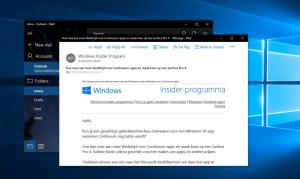Zakažte zvuk při spuštění systému Windows 11 pomocí těchto tří metod
Windows 11 Startup Sound můžete zakázat pomocí řady metod dostupných v nejnovějším OS. Tento příspěvek je podrobně přezkoumá, včetně klasického zvukového apletu, zásad skupiny a dvou různých vylepšení registru.
reklama
Jak si možná pamatujete, Microsoft odstranil spouštěcí zvuk ve Windows 8+ a zde je důvod. Windows 11 je ale jiný příběh.
Ve Windows 11 Microsoft přidal pěkný spouštěcí zvuk který se přehrává při startu OS.
Zvuk při spuštění systému Windows 11 https://t.co/Jt0VBveraMpic.twitter.com/Dw0qHffNwZ
— Winaero (@winaero) 15. června 2021
Pokud jej neslyšíte, můžete jej stále deaktivovat pomocí níže uvedených metod.
Tento příspěvek vám ukáže, jak povolit nebo zakázat přehrávání zvuku při spuštění systému Windows v systému Windows 11. Všimněte si, že tato změna ovlivní všechny uživatelské účty.
Jak zakázat zvuk při spuštění systému Windows 11
- Otevři Nastavení aplikace s klávesovou zkratkou Win + I.
- Navigovat do Přizpůsobení > Motivy.
- Klikněte na Zvuky položka vpravo.
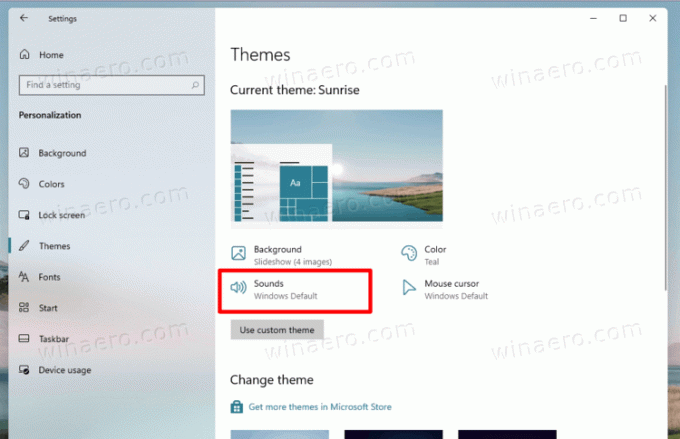
- V Zvuky zrušte zaškrtnutí Přehrát zvuk při spuštění systému Windows volba.
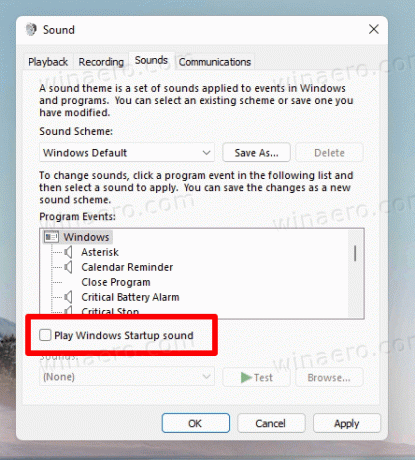
- Klikněte na Aplikovat a OK.
Hotovo!
Zvuk při spuštění můžete kdykoli později obnovit obrácením výše uvedených kroků a zaškrtnutím políčka „Přehrát zvuk při spuštění systému Windows“.
Případně můžete povolit nebo zakázat zvuk, který systém Windows 11 přehrává při spuštění v registru.
Zapněte nebo vypněte zvuk spuštění systému Windows 11 v registru
Možnost Startup sound se nachází pod klávesou HKEY_LOCAL_MACHINE\SOFTWARE\Microsoft\Windows\CurrentVersion\Authentication\LogonUI\BootAnimation. Chcete-li jej zapnout nebo vypnout, musíte zde upravit Zakázat StartupSound 32bitová hodnota DWORD. Nastavte jej na jedno z následujících čísel.
- 1 - povolit zvuk
- 2 - deaktivovat zvuk
Poznámka: The Zakázat StartupSound by měl mít 32bitový typ hodnoty DWORD i na 64bitovém systému Windows 11.

Pokud nejste spokojeni s ruční úpravou registru, můžete použít mé soubory REG připravené k použití.
Stáhněte si soubory REG
- Klikněte na tento odkaz získat archiv ZIP se soubory.
- Extrahujte oba soubory REG do složky na ploše.
- Klikněte na soubor
Zakázat spuštění Windows 11 sound.regpro sloučení a vypnutí funkce. - Druhý soubor,
Povolit spuštění Windows 11 sound.regznovu aktivuje zvuk.
Jsi hotov.
Nakonec jej můžete deaktivovat Zásady skupiny. Windows 11 je dodáván se speciální možností zásad, která umožňuje vynutit vypnutí nebo povolení zvuku pro všechny uživatele. Podívejme se na tuto metodu.
Povolte nebo zakažte zvuk při spuštění v systému Windows 11 pomocí zásad skupiny
- Stisknutím kláves Win + R otevřete dialogové okno Spustit a zadejte
gpedit.mscdo pole Spustit. - V aplikaci Editor místních zásad skupiny přejděte v levém podokně na Konfigurace počítače\Šablony pro správu\Systém\Přihlášení.
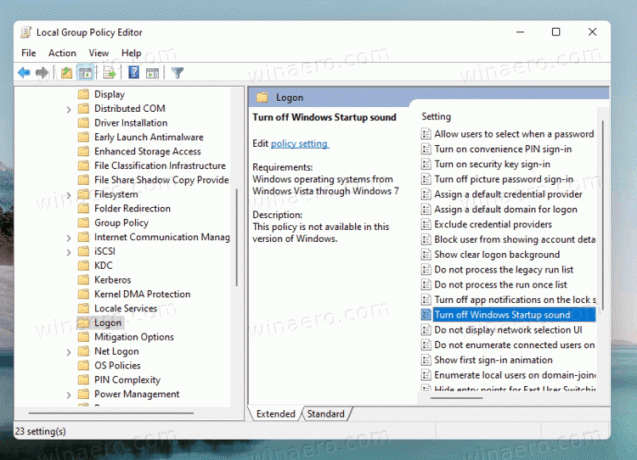
- Dvakrát klikněte na Vypněte zvuk při spuštění systému Windows možnost vpravo.
- Vybrat Povoleno aktivovat zásady a vypnout zvuk pro všechny uživatele.

- Pokud to nastavíte na Zakázáno, vynutí povolení zvuku pro všechny uživatele.
- Konečně, Není nakonfigurováno umožní uživateli nakonfigurovat zvuk pomocí metody #1. Toto je výchozí možnost.
Hotovo.
Poznámka: Nastavením zásady na buď Povoleno nebo Zakázáno, zabráníte uživatelům ve změně možnosti pomocí Zvuk dialog. The Přehrát zvuk při spuštění systému Windows zaškrtávací políčko bude zašedlé, takže jej uživatelé nebudou moci změnit.
Některé edice Windows 11 však nemusí obsahovat nástroj „gpedit.msc“. takže v takovém případě můžeme revidovanou zásadu nakonfigurovat přímo v registru. Zde je návod, jak to lze provést.
Povolte nebo zakažte zvuk spouštění pomocí vylepšení registru zásad skupiny
- Stažení tento soubor ZIP.
- Extrahujte jeho obsah do libovolného umístění složky podle vašeho výběru.
- Klikněte na soubor 'Zásady skupiny povolují zvuk při spuštění pro všechny uživatele.regChcete-li použít omezení a vynutit povolení zvuku pro všechny uživatele.
- Soubor 'Zásady skupiny deaktivují zvuk při spuštění pro všechny uživatele.reg' způsobí, že spuštění bude tiché, opět pro všechny uživatele.
- Nakonec je soubor zpět 'Zásady skupiny - uživatelská volba pro spuštění sound.reg'.
Pokud jste zvědaví, zde, jak to funguje.
Soubory pro vylepšení registru, které jste stáhli, upravují soubor Zakázat StartupSound 32bitová hodnota DWORD pod klíčem HKEY_LOCAL_MACHINE\SOFTWARE\Microsoft\Windows\CurrentVersion\Policies\System což odpovídá možnosti GUI v aplikaci gpedit. Nastavte to následovně.
= Výchozí volba uživatele - 0 = Vynutit povolení
- 1 = Vynutit deaktivaci
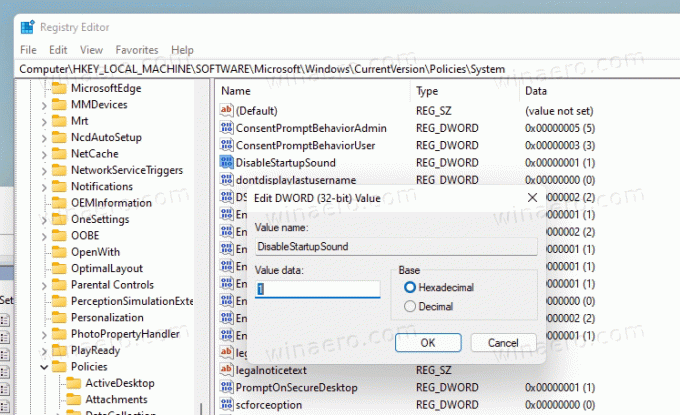
A je to.